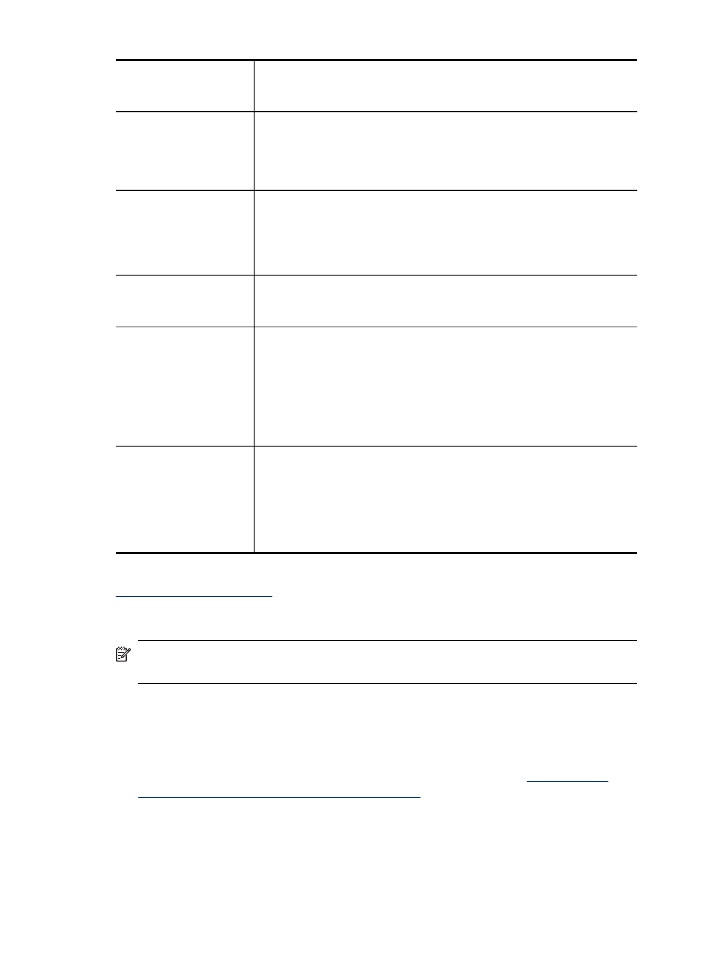
Съвети за избор и използване на носители за печат
За най-добри резултати спазвайте по-долните указания:
•
Винаги използвайте носител, който отговаря на спецификациите на
използваното устройство. За допълнителна информация вж.
Описание на
спецификациите на поддържаните носители
.
•
Поставяйте в тавата само един тип хартия в даден момент. Ако върху
обикновен носител поставите специална хартия, можете да предизвикате
засядане на хартия или неправилно отпечатване.
Глава 3
(продължение)
42
Използване на устройството
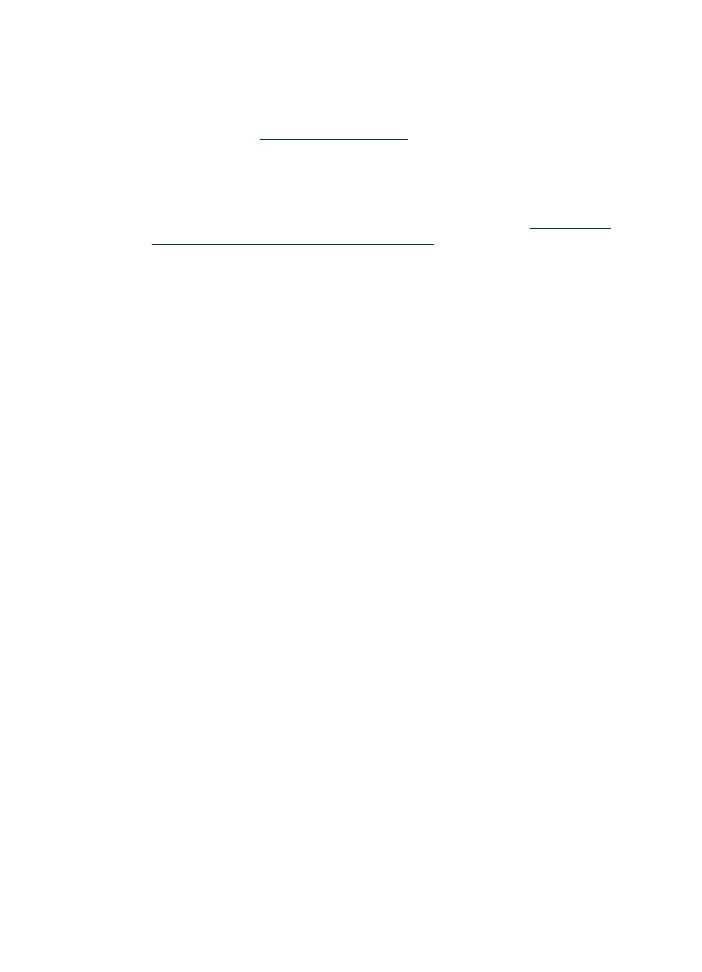
•
В тава 1 и тава 2 поставяйте носителите със страната за печат надолу, като
ги подравнявате срещу задната част на тавата. Центрирайте носителите във
входната тава и нагласете водачите за ширина на хартията. Само някои
модели разполагат с допълнителна втора тава. За допълнителна
информация вж.
Поставяне на носители
.
•
Допълнителната втора тава е проектирана, така че в нея да бъде поставяна
само обикновена хартия. Тава 2 не открива автоматично размерите на
хартията. Трябва да изберете размера на хартията от опциите за печат от
драйвера на принтера.
•
Не препълвайте тавите. За допълнителна информация вж.
Описание на
спецификациите на поддържаните носители
. HP препоръчва да поставяте
специални носители на височина не повече от 3/4 от капацитета на
устройството.
•
За да предотвратите засядания на хартията, ниско качество на печат, както и
други проблеми при печат, избягвайте следните типове носители:
◦
Многостранни формуляри
◦
Насители, които са повредени, нагънати или намачкани
◦
Носители с изрязвания или перфорации
◦
Носители с плътна текстура, релеф или такава, която не поема мастило
◦
Носители, които са прекалено леки или лесни за разтягане
Картончета и пликове
•
Избягвайте пликове с твърде гладки или самозалепващи се краища, със
закопчалки или прозорчета. Избягвайте също картончета и пликове с
удебелен, неправилен или нагънат край, както и такива, които на места са
намачкани, скъсани или повредени по друг начин.
•
Използвайте плътно прилепнали пликове, като се уверете, че ръбовете са
правилно заострени.
•
Поставяйте пликовете с капачетата нагоре и отдясно или отзад на тавата.
Фотохартия
•
Използвайте режима Best (Най-добро) при отпечатване на фотографии.
Имайте предвид, че при този режим отпечатването отнема по-дълго време и
изисква повече памет от компютъра.
•
Отстранявайте всеки лист, след като се отпечата, и го оставяйте на сигурно
място, за да изсъхне добре. Ако се натрупат мокри носители, отпечатаното
може да се размаже.
Избор на носител за печат
43
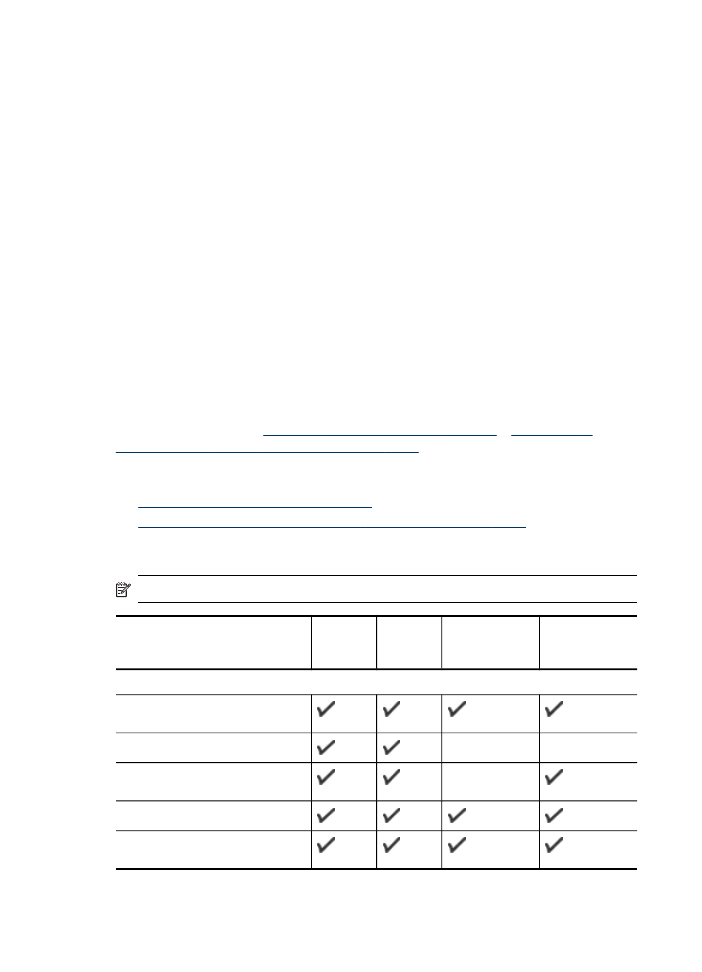
Прозрачно фолио
•
Поставяйте прозрачното фолио с грубата страна надолу и залепващата
лента към гърба на устройството.
•
Използвайте режима Normal (Нормално) при отпечатване върху прозрачно
фолио. Този режим предлага повече време за съхнене и подсигурява
напълно изсъхване на мастилото, преди следващата страница да се постави
в изходната тава.
•
Отстранявайте всеки лист, след като се отпечата, и го оставяйте на сигурно
място, за да изсъхне добре. Ако се натрупат мокри носители, отпечатаното
може да се размаже.
Носители с размер по избор
•
Използвайте само носители с размер по избор, които устройството поддържа.
•
Ако дадено приложение изисква носители с размер по избор, задайте
правилно размера на носителите в приложението, преди да отпечатате
документа. Ако не, задайте размера в драйвера за принтера. Може да се
наложи да преформатирате някои съществуващи документи, за да се
отпечатат те правилно на даден носител с размер по избор.